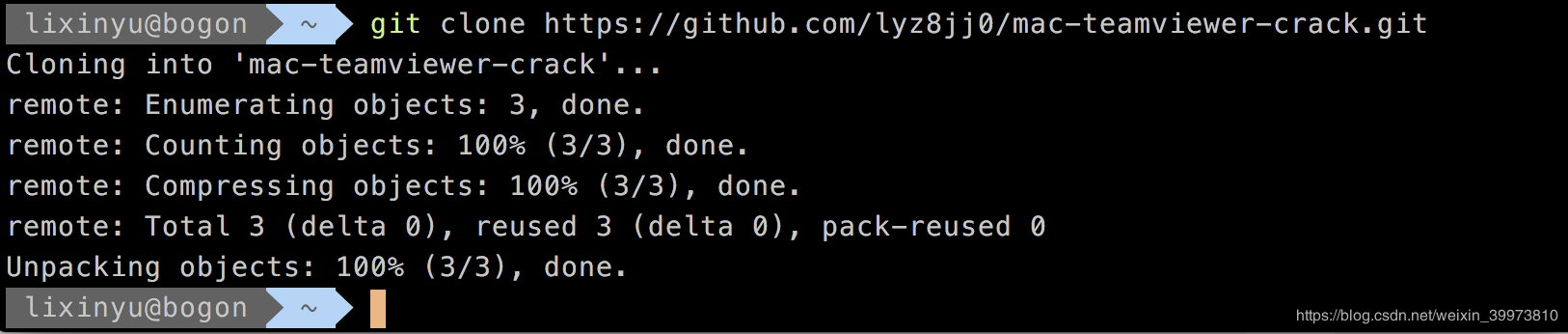原文:https://blog.csdn.net/weixin_39973810/article/details/86736034
换了Mac系统很长一段时间了,有时候工作需要使用远程控制其他电脑,但是由于Mac后出现五分钟的限制,又不想来回切换系统,所以百度爬楼,终于找到了这篇文章解决了这个问题,这里转载做个备忘;
声明:不管是mac上和windows上的teamviewer,破解的本质上是修改id来实现解除限制,windows上比较简单,通过直接运行下面的软件即可修改本机id直接破解使用,mac稍微麻烦点,需要在下载github链接里的py脚本并在终端执行下完成破解
Mac:
- 下载Github上的python脚本仓库,将仓库下载到桌面:https://github.com/lyz8jj0/mac-teamviewer-crack.git
-
进入仓库中执行 sudo python ./TeamViewer-id-changer.py(这里建议进入文件所在的目录后, 输入sudo python T + tab 让后面的文件名自己补全,原因在最下面),然后输入你的mac密码等待脚本执行完成,脚本跑到一半会问你是否清除三个文件,按Enter确定
成功后,将电脑重新启动, 然后打开teamviewer, 5分钟限制都不见了,问题解决. 附带可能用于上面破解的tv13版本的两个链接(tv版本稍稍不一样, 如小伙伴下载后出现tv有关不掉的页面可换另一个使用):
链接: https://pan.baidu.com/s/1S1CzoqJQSGEnPKuBi9GyPg 密码:82by (我使用的版本)
链接: https://pan.baidu.com/s/1h8zU4jw-RibmP-JsjRGcNg 密码:vgfl (小伙伴提供的版本)
- 问题: No such file or directory
这种问题的原因是你执行sudo命令的时候没有找到.py文件(可能文件名是自己手打的打错了), 最好的办法就是你确定进入到TeamViewer-id-changer.py文件所在的目录下, 输入sudo python T + tab 让后面的文件名自己补全(补全后的命令为sudo python TeamViewer-id-changer.py), 防止手输出现错误
Windows:
直接下载链接中的文件运行即可 链接:https://pan.baidu.com/s/1gkYse_gzAD0Ih79WGh8huw 密码:h8zu